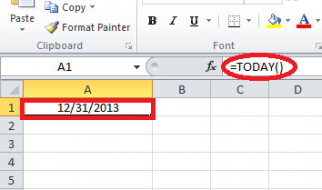Interactive chart là dạng biểu đồ tương tác cho phép người dùng lựa chọn các tiêu chí muốn xem theo danh mục có sẵn.
Dạng biểu đồ này rất hữu ích cho người làm báo cáo khi trình bày các thông tin có tính liên quan với nhau.
Ví dụ, trong bài hướng dẫn này, người dùng có thể chọn xem doanh số, chi phí hay lợi nhuận như hình bên dưới:

Interactive chart
Để thực hiện được biểu đồ trong Excel ta có các bước làm như sau:
Bước 1: Vẽ các chart độc lập với nhau trên worksheet. Chú ý để chart ở bước 4 được đẹp, nên vẽ các chart này có cùng kích thước và đặt trong các cell có kích thước bằng nhau. Ví dụ như dưới:

Bước 2: Đặt tên cho các cell chứa chart (sử dụng menu Formular à Define Name). Trong ví dụ này, các cell B3, E3, H3 lần lượt được đặt với tên Doanh_so, Dong_gop, Chi_phi (Lưu ý: không nên sử dụng dấu cách khi đặt tên).
Bước 3: List tên các chart trên một range bất kỳ của worksheet và đặt tên cho range này. Trong ví dụ này gọi là listchart

Bước 4: Add worksheet và đặt tên là Interactive Chart. Tại sheet Interactive Chart này, Insert Combo box form control (Developer Ribbon > Insert > Form Controls)

Click chuột phải vào combo-box, chọn Format Control và điền các thông tin như hình dưới

Input range: tên của range chứa tên các chart được đặt ở bước 3
Cell link: Ô bất kỳ gần combo-box (celI 4).
Bước 5: Vào menu Formular à Define Name à điền các giá trị sau:

Name: Tên bất kỳ (select_chart)
Refers to: $I$4 là cell link ở bước 4
Doanh_so, Dong_gop, Chi_phi là tên của các chart được đặt ở bước 3
Bước 6: Copy một chart bất kỳ và paste picture link vào sheet Interactive Chart.

Bước 7: Click vào picture chart à vào formular bar à gõ: select_chart (tên được đặt ở bước 5)

Như vậy, về cơ bản bạn đã vẽ được một biều đồ tương tác interactive chart trong excel, bạn có thể design để chart trở nên sinh động, dễ nhìn hơn.
Chúc các bạn thành công!
Tìm hiểu thêm: Cập nhật tỷ giá ngoại tệ từ ngân hàng tự động trên excel